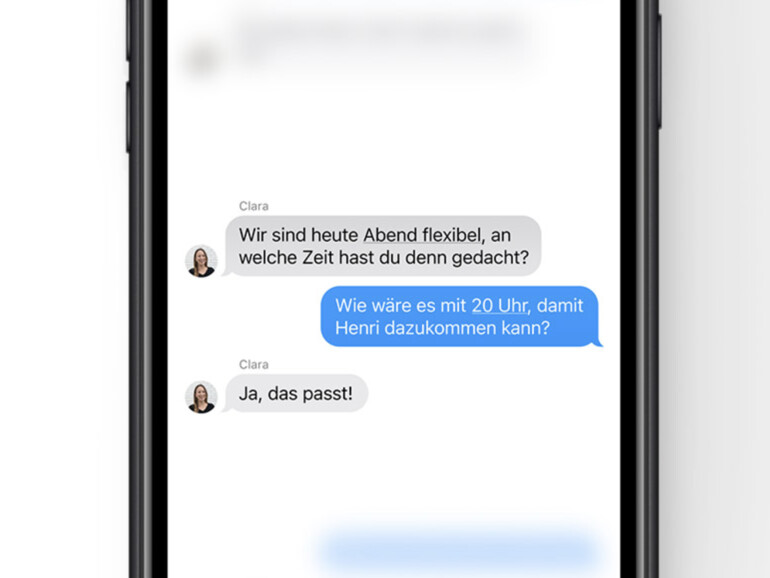Viele werden sich nachdem Sinn fragen, eine weitere E-Mail-Adresse für iMessage zu registrieren, wenn doch bereits die Apple-ID und auch die Mobilfunknummer hinterlegt sind. Reicht das nicht? Die Antwort darauf ist „jein“. Je nach Situation kann es sinnvoll sein, die private E-Mail-Adresse oder Handynummer für sich zu behalten und dem Gegenüber eine wenig benutzte Adresse mitzuteilen. So erhält man eine bessere Kontrolle über seine Daten und gibt eventuell keine unnötigen Informationen preis (E-Mail-Adressen mit Geburtsjahren oder die eigene Telefonnummer). Allerdings musst du auch hierbei eine echte E-Mail-Adresse angeben, auf die du Zugriff hast.
Mehr Apple-Wissen für dich.
Mac Life+ ist die digitale Abo-Flatrate mit exklusiven, unabhängigen Tests, Tipps und Ratgebern für alle Apple-Anwenderinnen und Anwender - ganz egal ob neu mit dabei oder Profi!
Mac Life+ beinhaltet
- Zugriff auf alle Online-Inhalte von Mac Life+
- alle digitalen Ausgaben der Mac Life, unserer Sonderhefte und Fachbücher im Zugriff
- exklusive Tests, Artikel und Hintergründe vorab lesen
- maclife.de ohne Werbebanner lesen
- Satte Rabatte: Mac, iPhone und iPad sowie Zubehör bis zu 15 Prozent günstiger kaufen!
✔ SOFORT gratis und ohne Risiko testen: Der erste Monat ist kostenlos, danach nur 6,99 Euro/Monat.
✔ Im Jahresabo noch günstiger! Wenn du direkt für ein ganzes Jahr abonnierst, bezahlst du sogar nur 4,99 Euro pro Monat.
So fügst du eine weitere E-Mail-Adresse zu iMessage hinzu
Wichtiger Hinweis vorab: Solltest du deine Apple-ID mit der Zwei-Faktor-Authentifikation gesichert haben, kannst du keine weitere E-Mail-Adresse zu iMessage hinzufügen, bis du die Schutzmaßnahme (vorübergehend) deaktiviert hast.
Schritt 1: Nimm dein iPhone zur Hand und öffne die Einstellungen-App.
Schritt 2: Scrolle etwas nach unten und tippe auf „Nachrichten“.
Schritt 3: Wähle in den Nachrichten-Einstellungen „Senden & Empfangen“ aus.
Schritt 4: Du siehst nun deine Apple-ID und deine Mobilfunknummer. Tippe unter deiner Nummer auf "Weitere E-Mail-Adresse".
Schritt 5: Gib jetzt die gewünschte E-Mail-Adresse ein und tippe auf deinem virtuellen Keyboard auf „Enter“.
Schritt 6: „Weitere E-Mail-Adresse“ wandert nun unter den Punkt „Neue Konversationen starten von:“ Tippe darauf und gib die E-Mail-Adresse erneut ein. Bestätige wieder über die Enter-Taste.
Schritt 7: Du wirst nun aufgefordert dein Apple-ID-Passwort einzugeben, tippe dazu auf „Einstellungen“.
Schritt 8: Danach wird dir eine E-Mail an deine neue E-Mail-Adresse geschickt. Öffne das entsprechende Postfach und bestätige die E-Mail, indem du auf den eingebetteten Link tippst.
Schritt 9: Du wirst dann weitergeleitet und gebeten deine Apple-ID sowie das zugehörige Passwort zu einzugeben.
Schritt 10: Deine neue E-Mail-Adresse ist nun verifiziert und kann für die Kommunikation über iMessage genutzt werden.
Möchtest du zukünftig mehr Tipps und Tricks dieser Art sehen, dann lass es uns wissen. Schreib einen Kommentar oder hinterlasse uns einen Post auf unserer Facebook-Seite.